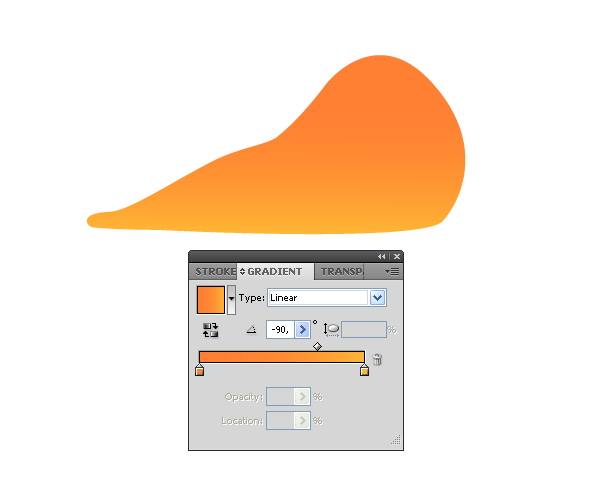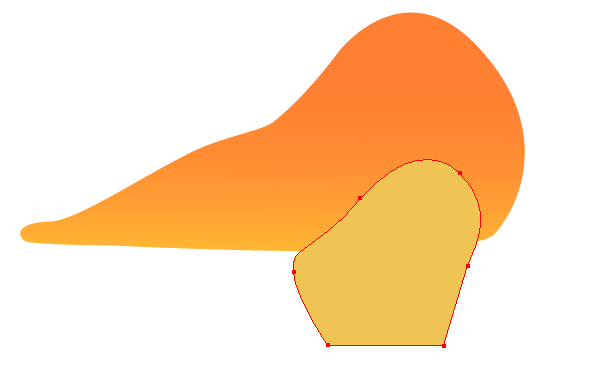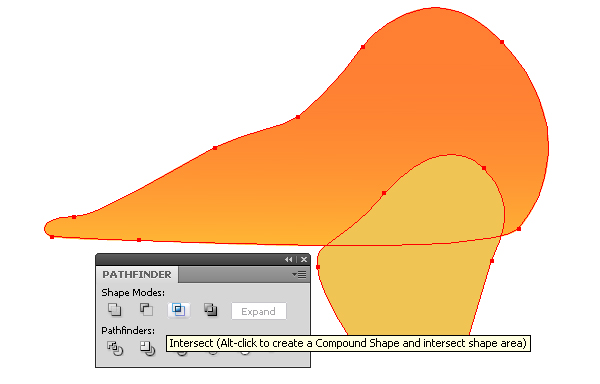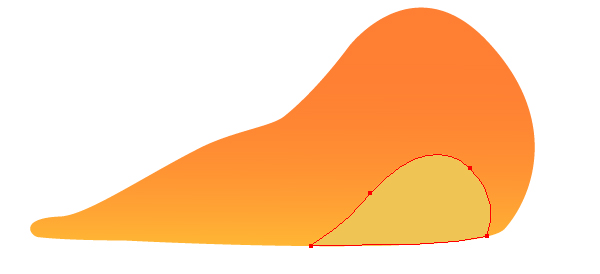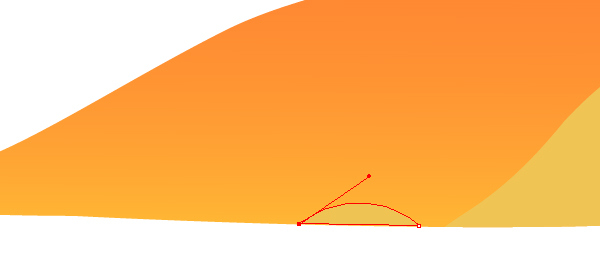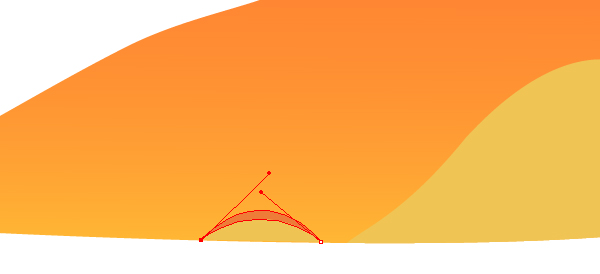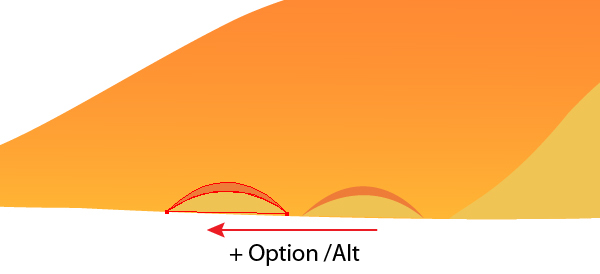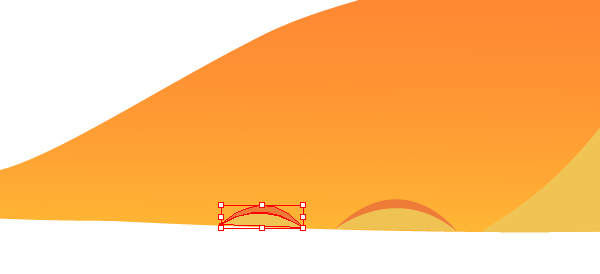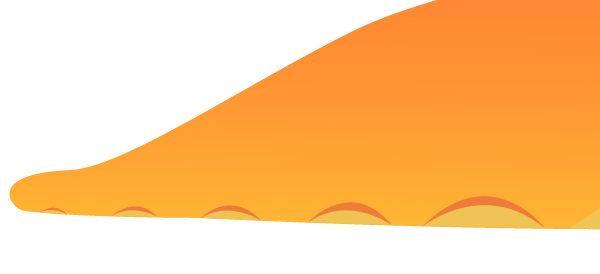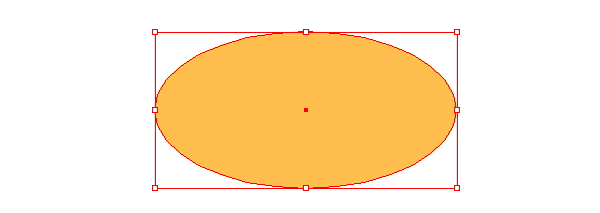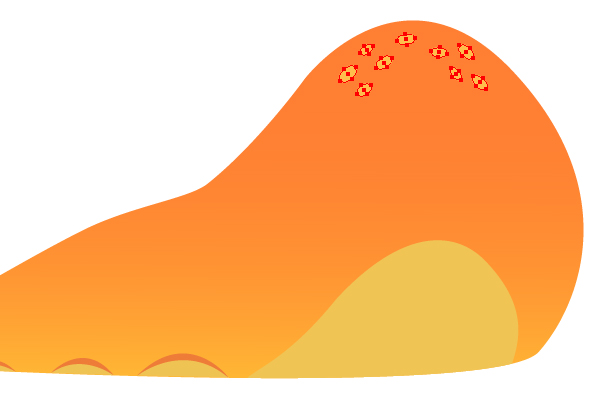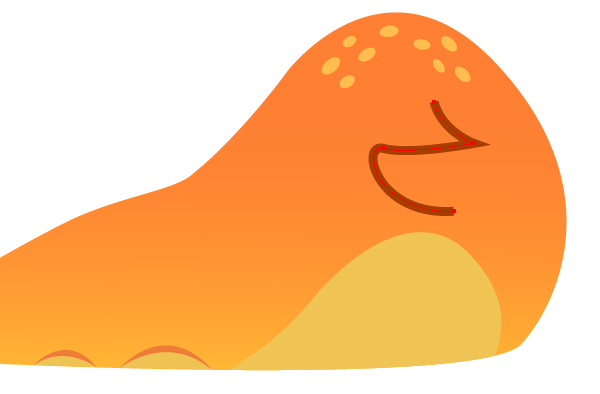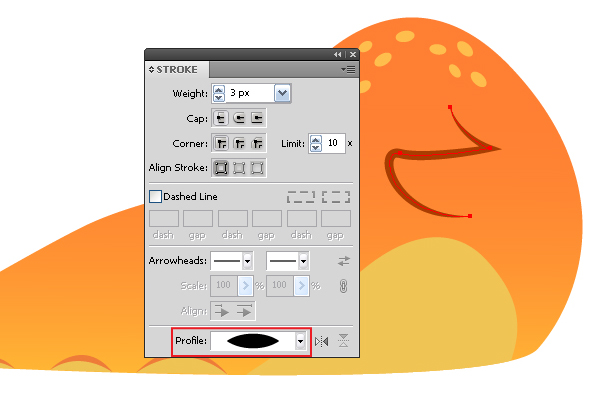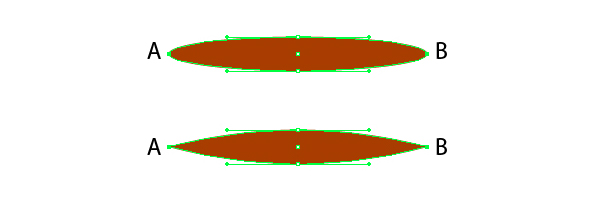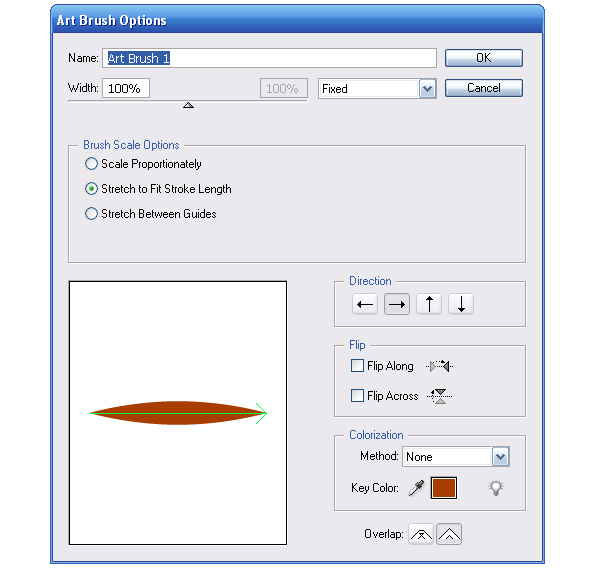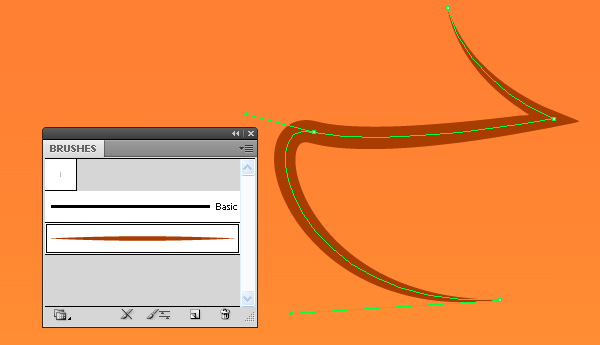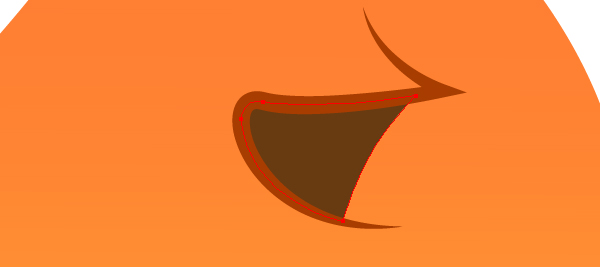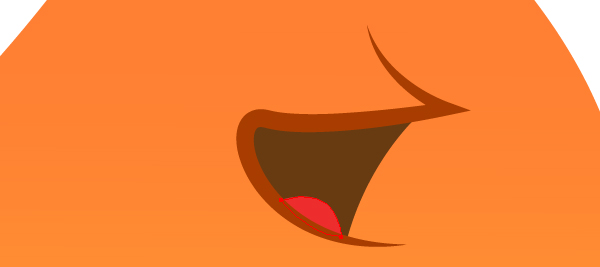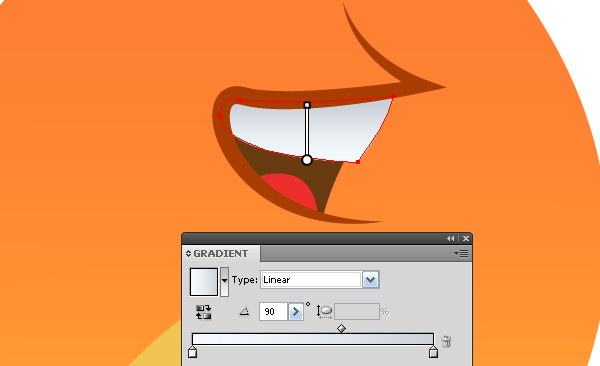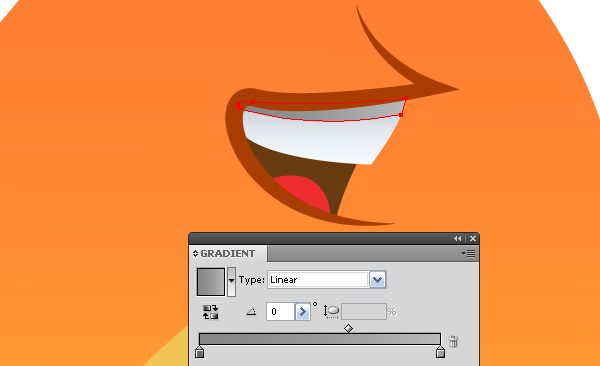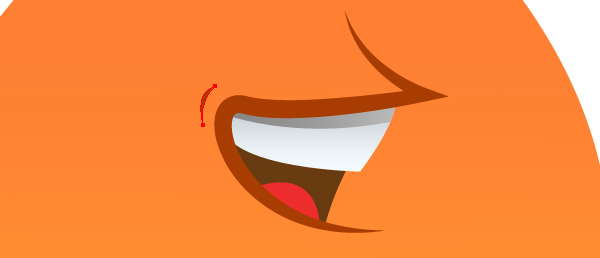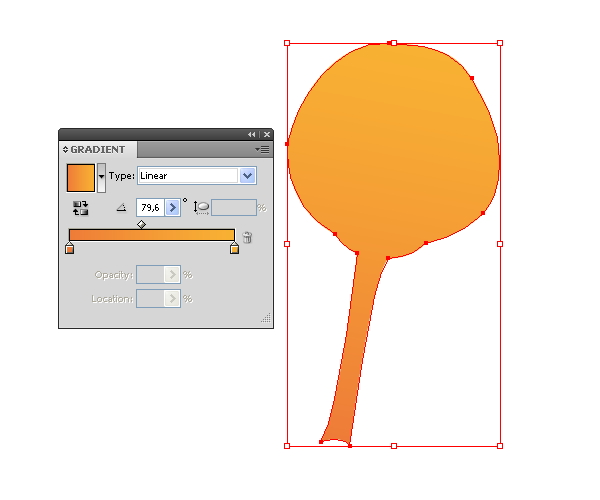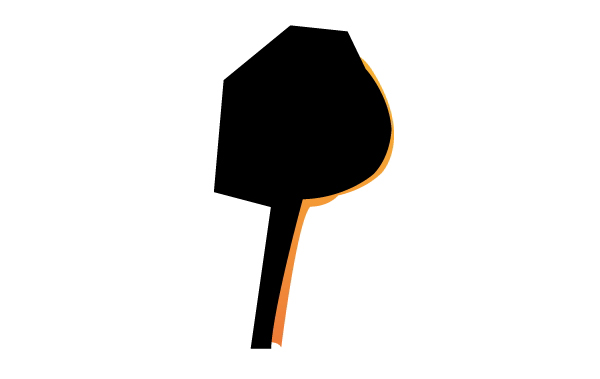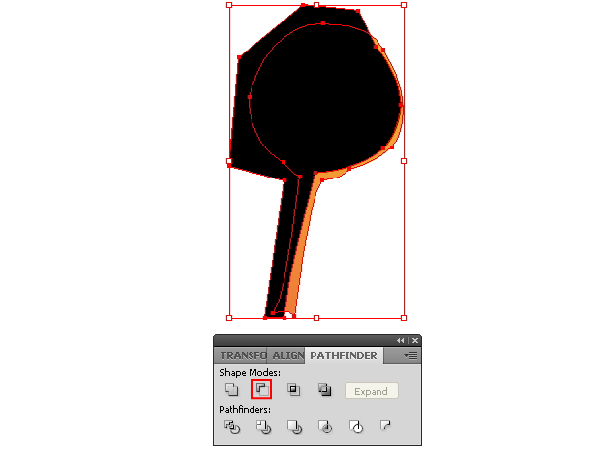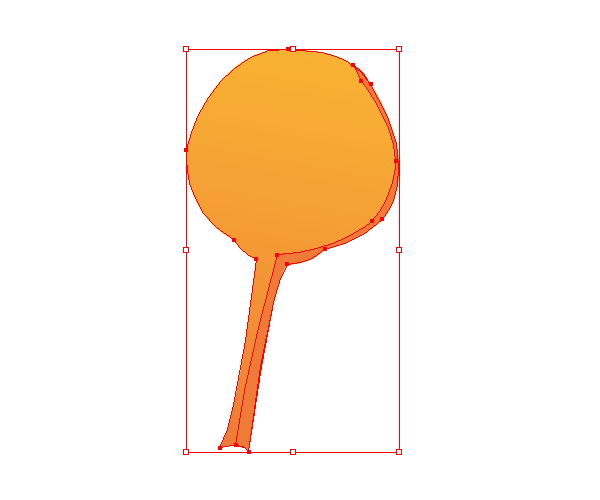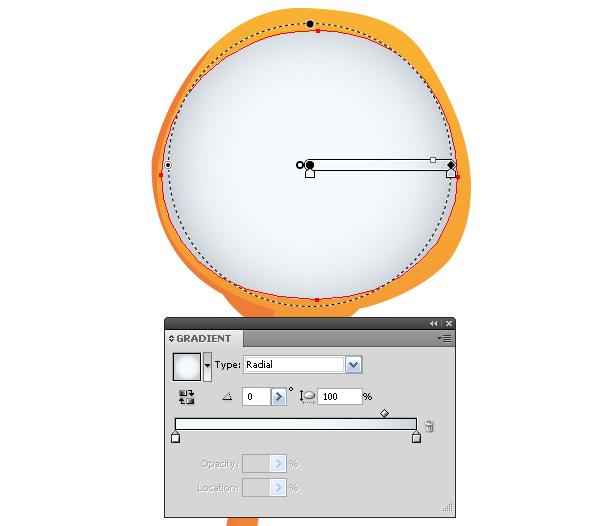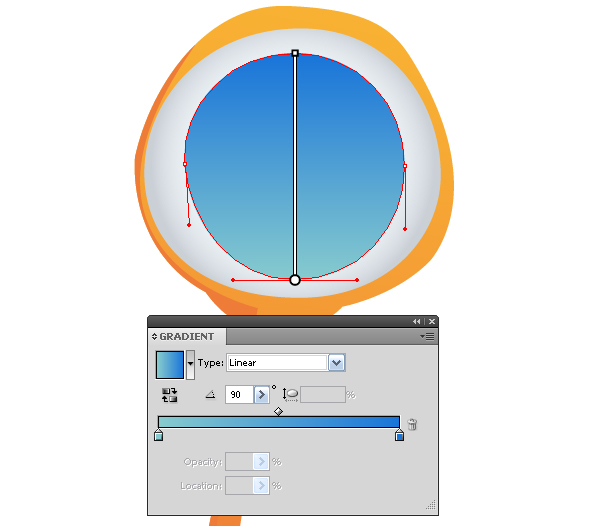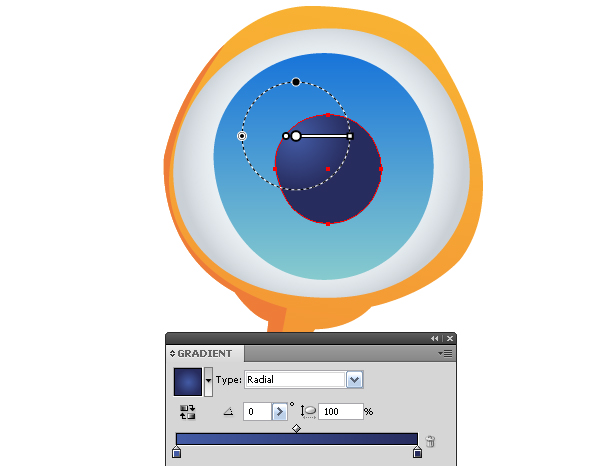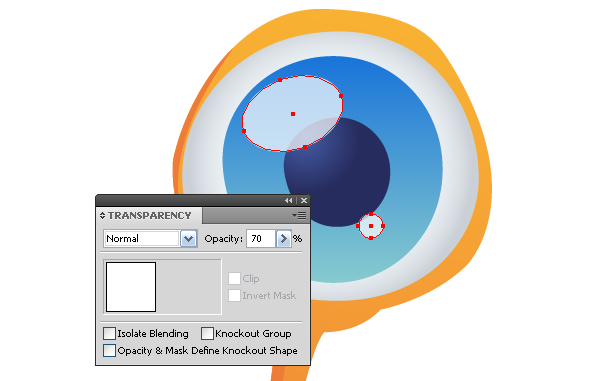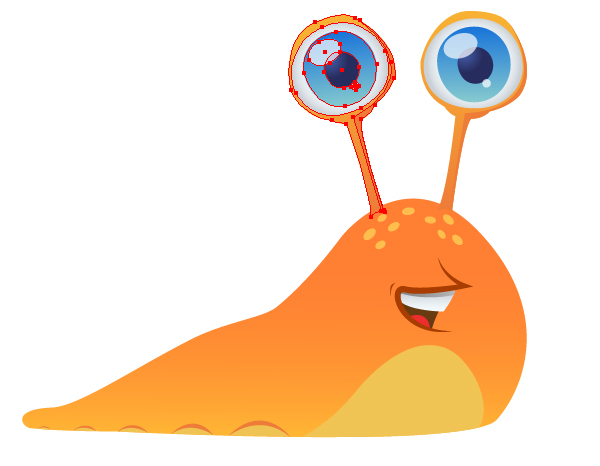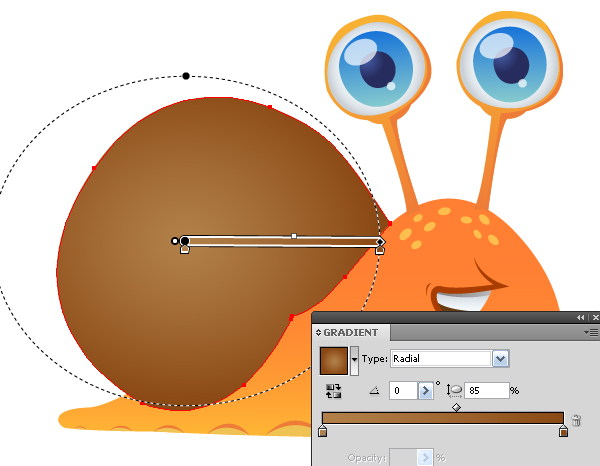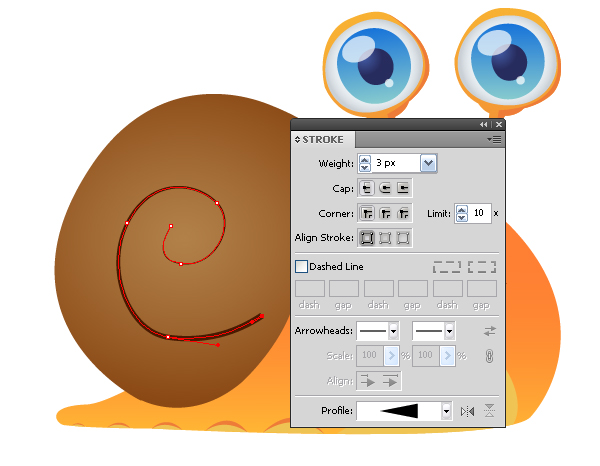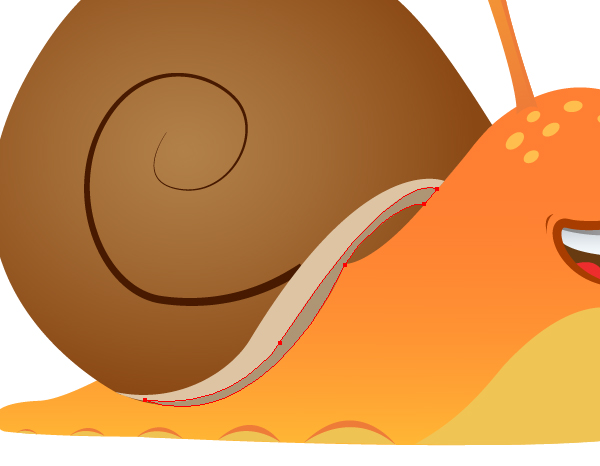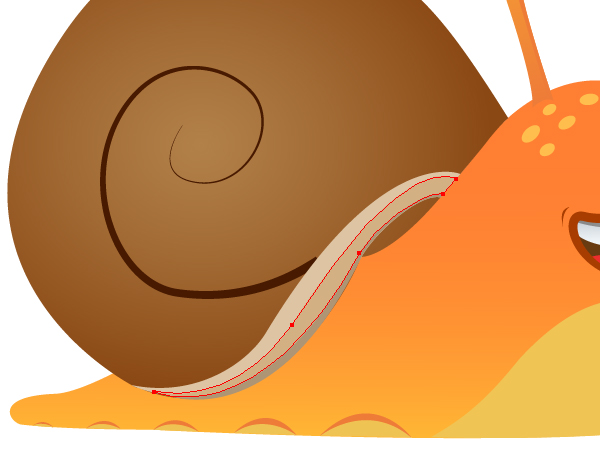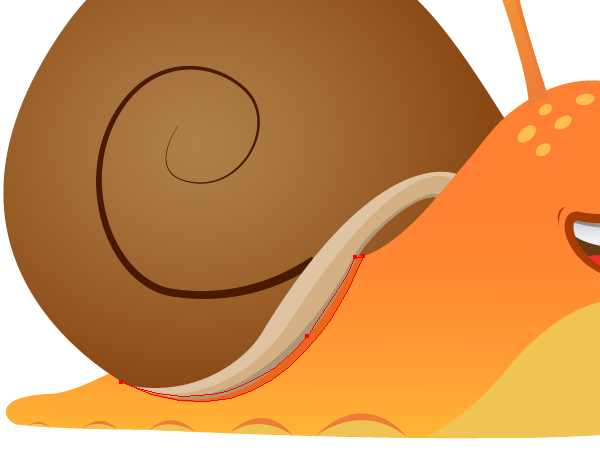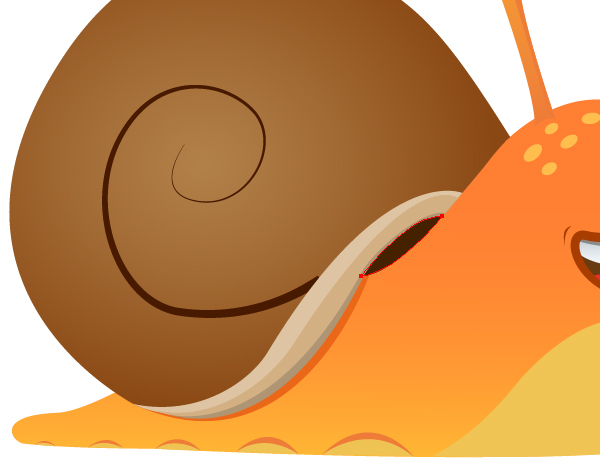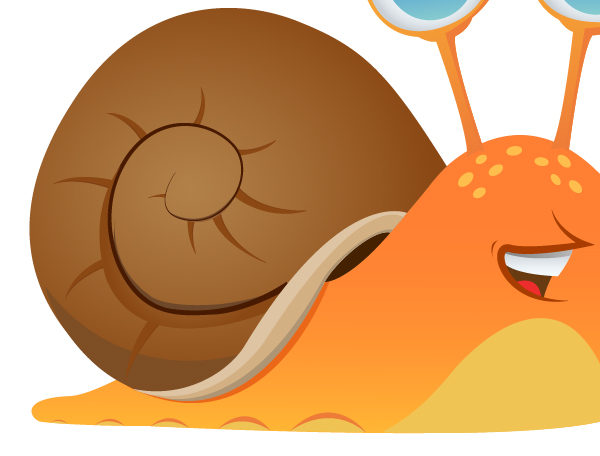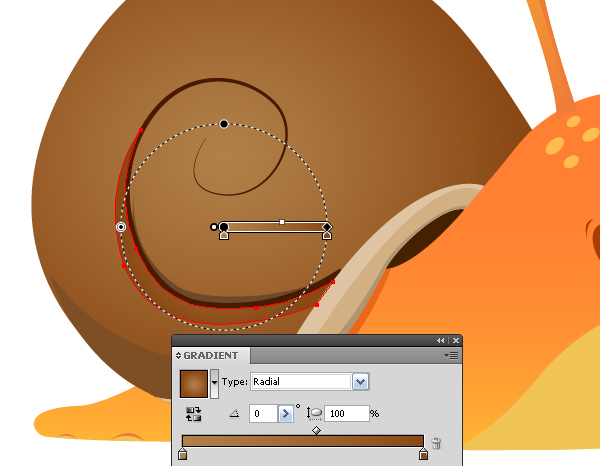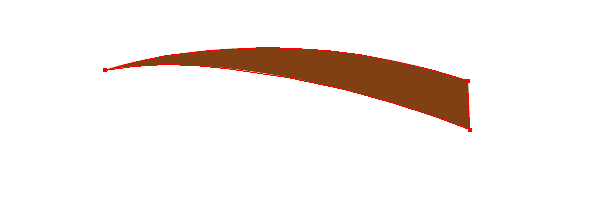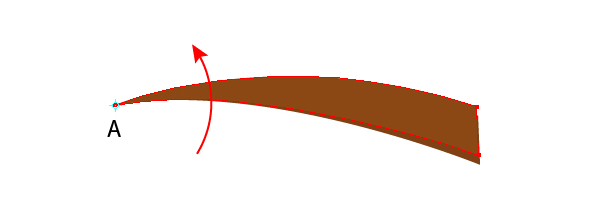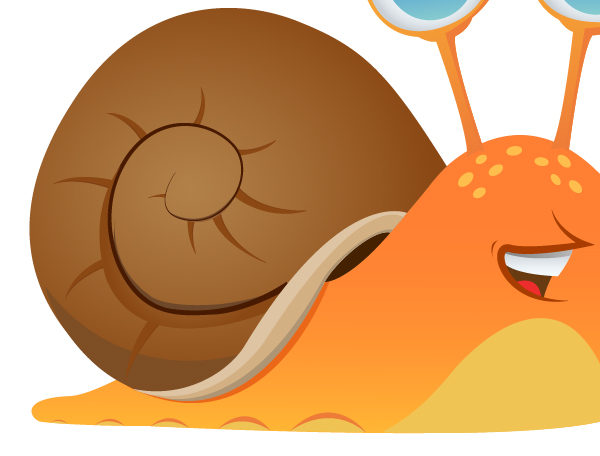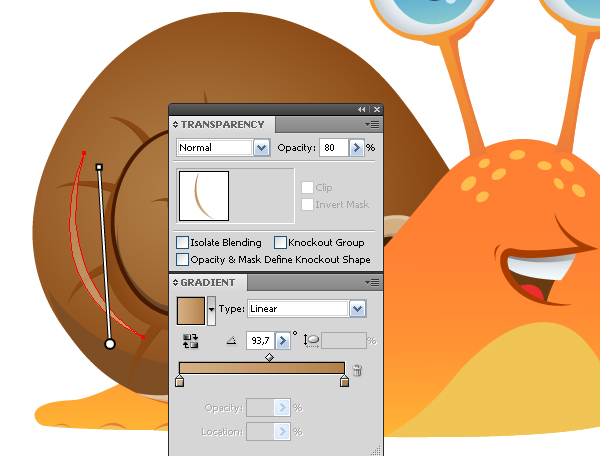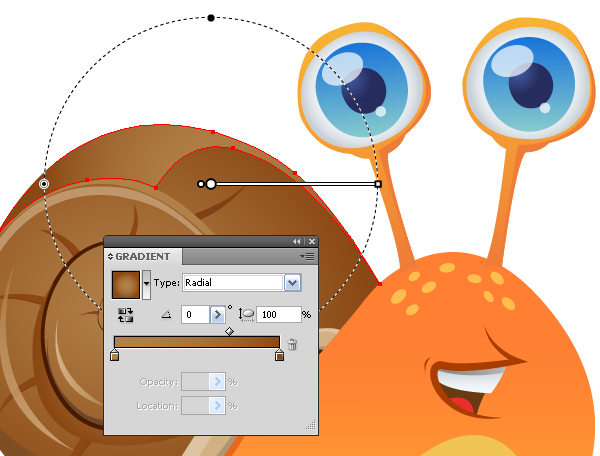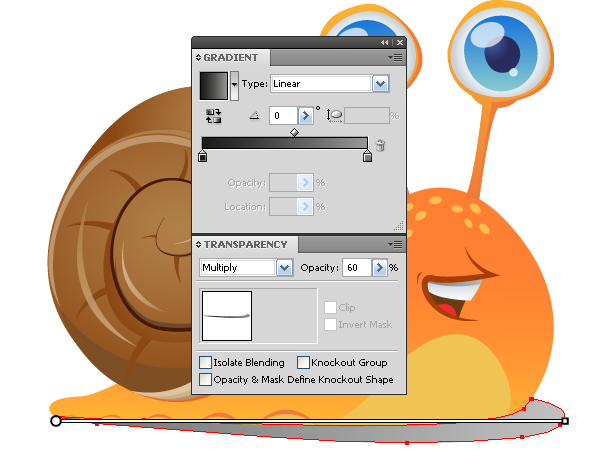hurtigt tip: at skabe en sød snegl bruger adobe illustrator,,,,,,, i denne forelæsning, vil vi lære at trække en snegl med værktøjer, som f.eks. pen værktøj (p), udvælgelse værktøj (v), direkte valg værktøj (a), ellipse værktøj og gradient værktøj (g).nogle former, vil blive skabt ved hjælp af pathfinder panel.dét blev skabt af min elev artur chochaev.,,,, trin 1, tag pennen værktøj (p) og skabe en krop som en snegl, og fyld den deraf følgende form med en lodret lineær gradient, der består af nuancer af orange farve., med hjælp fra pennen værktøj (p) skabe et nye form med gule fylde, som det er angivet i nedenstående billede.,, kopi liget af en snegl og sæt det i front (command + c - command + f), vælge den form af kroppen og gul form, så klik på intersect knap fra pathfinder panel, af denne aktion. vi har fjernet en del af gul form var ud over grænserne for det organ,.,, trin 2, ved hjælp af pen værktøj (p), skaber to former for den nedre del af snegl, fyldt med gul ogden anden lysebrunt.,, gruppe disse former (command + g).flyt den gruppe til venstre, med mulighed for knap.dette skaber en kopi af gruppen, nu ved hjælp af udvælgelsen værktøj (v) reducerer den nye gruppe, som vist i nedenstående figur, ved hjælp af denne teknik, skabe et par af disse grupper, mindske deres størrelse, når de nærmer sig tættere på halen af den snegl., trin 3, skabe en ellipse fyldt med gul farve ved hjælp af ellipse værktøj (l).,, oprette otte eksemplarer af denne ellipse (command + c - command + f) og ved at ændre deres størrelse og placering, de ellipses på hovedet af den snegl, som vist i nedenstående billede, skridt. 4, gå til skabelsen af munden på en snegl.ved hjælp af pen værktøj (p), skabe en vej, som vist i nedenstående billede.,, anvende passende profil af slagtilfælde panel på denne vej, kan dette kun ske i adobe illustrator cs5, hvis du arbejder i tidligere udgaver, du bliver nødt til at skabe en tilsvarende børste.tag den ellipse, værktøj og skabe en ellipse.med det direkte valg værktøj a) udvælge litra a og b og omdanne dem fra glat i hjørnet.,, træk denne form for børster panel og redde den nye børste som en art børste.,, anvende den børste til mund vej.,, løntrin 5, alle af følgende former skabes ved hjælp af pen værktøj (p), og som er under mund vej.det er hensigtsmæssigt at flytte former i forhold til hinanden i lag - panelet.- jeg viser kun rækkefølgen af deres oprettelse.,,,, trin 6, skabe øjne af snegl.tag pennen værktøj (p) og skabe konturen vist i nedenstående figur., og fyld den med en lineær gradient, der består af to forskellige slags orange farve.kopi og pasta, denne vej foran (command + c - command + f).ved hjælp af pen værktøj (p), skabe en ny vej, som vist i nedenstående figur.,, vælge begge objekter og klik på minus foran knap fra pathfinder palet, dette vil få form af en skygge.,, udfylde denne form med fast orange farve.,, trin 7, tager den ellipse værktøj (l) tegne en cirkel, så det er lidt reducere form vertikalt ved hjælp af den direkte udvælgelse værktøj (a) og fylder den med en radial gradient bestående af lys nuancer af grå.,, skabe en ny ellipse. fyld det med en lineær gradient, der består af rene blå farve.,, skabe en elev, fyld den med en radial gradient bestående af to typer af blå farve, med hjælp fra den ellipse værktøj (l), skabe en ellipse og en cirkel, kan de få højdepunktet på øjet.fyld den med hvide farve, der fremhæver 70% opacitet i gennemsigtighed panel.,, gruppe af alle elementer i øjet + g. kopi og pasta - gruppen i front (command + c - command + f).flyt den kopi til venstre og rotér det ved hjælp af udvælgelsen værktøj (v).,, trin 8, ved hjælp af pen værktøj (p) danner en form af shell og fylder den med elliptiske gradient bestående af nuancer af lysebrun farve.,, nu skabe en spiral, og anvendelse et trekantet profil af slagtilfælde panel, eller skabe en tilsvarende behandling som beskrevet i punkt 4,.,, trin 9, ved hjælp af pen værktøj (p) at skabe en form for enden af shell fyldt med lys brun farve.,, skabe yderligere to former for mørke solbriller, som vil skabe lyset spil på kanten af skjoldet, skabe en skygge af skallen på sneglen krop, og kløften mellem shell og kroppen.,,, trin 10, ved hjælp af pen værktøj (p), skabe en skygge påshell.,,, trin 11, skabe en krumme trekantet profil, fyldt med brun farve.,, kopiere og sæt det i front (command + c - command + f).fyld den kopi, med en mindre nuancer i brun farve.at holde den øvre form udvalgte, tag den roterer værktøj (r), der er centrum for rotation i punkt " en " og skifte form lidt.gruppe to, form (command + g), trin 12, nu er vi nødt til at lave flere kopier af gruppen og placere dem i spiral.ændre form, placering og størrelse ved hjælp af udvælgelses - redskab (v) og den direkte udvælgelse værktøj (a), trin 13, ved hjælp af pen værktøj (p) danner en form fremhæve på skallen.fyld den med en lineær gradient, der består af to forskellige slags lys brun farve, og reducere dens gennemsigtighed i gennemsigtighed panel.,, med denne teknik, skabe andre højdepunkter på skallen.,, lad os skabe en anden form på toppen af shell og fylder den med radial gradient, således som det er angivet i billede nedenfor, punkt 14, nu er vi bare nødt til at skabe en skygge af en snegl.skabe form som vist i nedenstående billede.,, kopi sneglen kropsform og sæt det i front (command + c - command + f) og flytte den form i lag - panelet, så det er højere end en skygge af formen.,, udvælge liget af en snegl og skygge, så klik på minus foran knap fra pathfinder panel.,, fylde, der følger form med en lineær gradient fra sort til gray, der formerer sig blanding tilstand og 60% opacitet i gennemsigtighed panel.,, med sådan en skygge, du kan placere en snegl på alle slags baggrund.,, konklusion, jeg kan lide dét, fordi mange former. der er kun ved hjælp af pen værktøj (p).det giver det unikke og håndlavede.din kunst, vil altid være taknemmelig for, om de har sat i gang for at skabe former omhyggeligt.jeg håber du har nydt godt af denne tekst.